ChatGPT se ha convertido en una herramienta ampliamente utilizada para la investigación, la escritura y las tareas diarias. Sin embargo, muchos usuarios de Android se han encontrado recientemente con el error “Something went wrong. If this issue persists please contact us through our help center at help.openai.com.” Este error puede interrumpir las conversaciones y reducir la productividad. Por lo tanto, si se encuentra con este error, no se preocupe. Aplicando las soluciones mencionadas en esta publicación, puede solucionar fácilmente el error “Algo salió mal” en ChatGPT.

Para solucionar cualquier problema relacionado con Android, recomendamos esta herramienta:
Esta herramienta eficaz puede solucionar problemas de Android como bucle de arranque, pantalla negra, Android bloqueado, etc. en poco tiempo. Solo sigue estos 3 sencillos pasos:
- Descargue esta Reparación del Sistema Android herramienta (solo para PC) calificado como Excelente en Trustpilot.
- Inicie el programa y seleccione la marca, el nombre, el modelo, el país/región y el operador y haga clic en Next.
- Siga las instrucciones en pantalla y espere a que se complete el proceso de reparación.
¿Por qué se muestra “Algo salió mal” en ChatGPT?
¿Se pregunta qué puede causar este error en ChatGPT? Bueno, hablando de las razones, varias pueden desencadenarlo. Pero estas son las más comunes:
- Conexión de red débil o inestable
- Caché de la aplicación o del navegador dañado
- Conflictos de sesión
- Aplicación o navegador web ChatGPT desactualizado
- Los servidores OpenAI pueden sufrir tiempos de inactividad o tráfico pesado
- Las extensiones de seguridad bloquean las funciones de ChatGPT.
Tras analizar las causas comunes, es hora de conocer las posibles soluciones para esta situación.
¿Cómo solucionar el error “Algo salió mal” en ChatGPT en un teléfono Android?
Descubre las soluciones para solucionar el error “Algo salió mal” si el problema persiste en ChatGPT en esta sección y pruébalas una por una, como se indica.
Método 1: Verifica tu conexión a internet
Tanto si usas la app de ChatGPT como un navegador web, es fundamental asegurarte de tener una conexión a internet estable. Una conexión débil puede interrumpir la comunicación con los servidores de ChatGPT. Por lo tanto, apaga y enciende tus datos móviles, reinicia el router o usa una red wifi potente.
Método 2: Borrar caché y cookies
A veces, la caché o las cookies dañadas pueden impedir que ChatGPT se cargue correctamente y mostrar un error. Por lo tanto, intenta borrar la caché de la aplicación y del navegador para reiniciar la sesión.
Si usas la app ChatGPT:
- Ve a Ajustes >> Aplicaciones o Administrador de aplicaciones.
- Busca y pulsa ChatGPT >> Almacenamiento.
- Pulsa Borrar caché y Borrar datos.
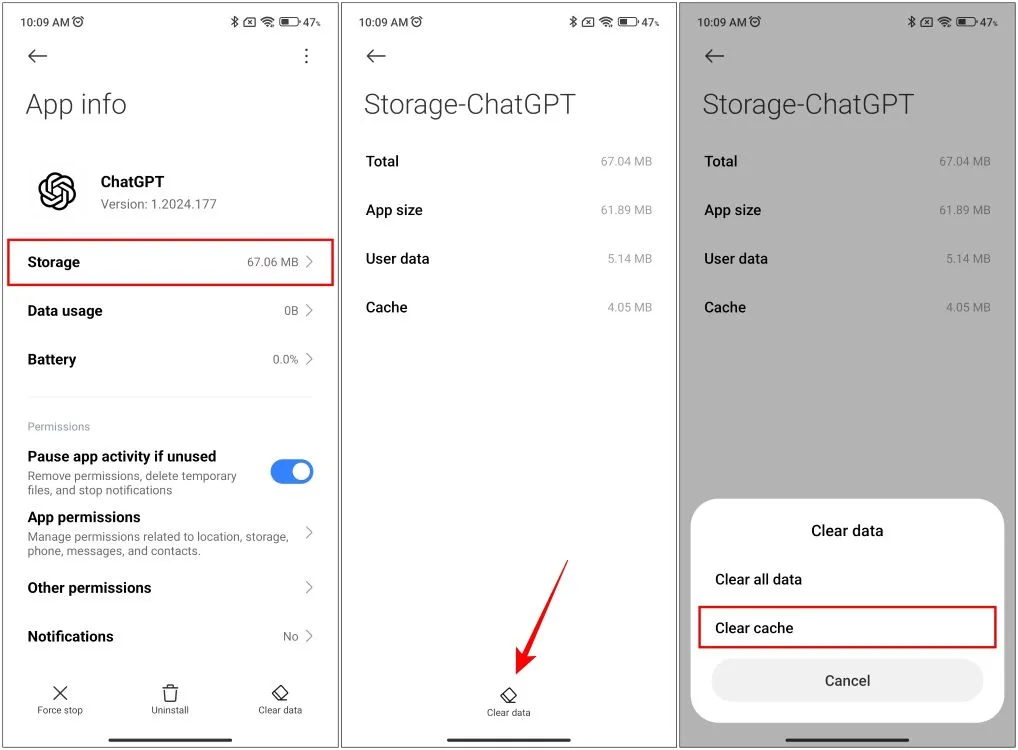
Si usas ChatGPT en el navegador:
- Abre Chrome en Android.
- Pulsa el icono de los 3 puntos (Más) en la esquina superior derecha y luego en Ajustes.
- A continuación, pulsa Privacidad y seguridad >> Borrar datos de navegación.
- Selecciona el intervalo de tiempo (Siempre) >> pulsa Borrar ahora.

Lee también: ChatGPT no puede cargar el historial: Desafíos de navegación y mejora de conversaciones
Método 3: Soluciona el error “Algo salió mal” en ChatGPT cerrando sesión y volviendo a iniciarla
Otro truco eficaz para solucionar este molesto error es cerrar sesión en tu cuenta de ChatGPT y volver a iniciarla. Tendrás que esperar unos segundos antes de volver a iniciarla. Un nuevo inicio de sesión puede solucionar los fallos temporales.
Método 4: Actualiza la app o el navegador de ChatGPT
Usar una versión desactualizada de la app o el navegador de ChatGPT puede generar este mensaje de error. Solo necesitas actualizar la app o el navegador para solucionar el problema.
Así es como puedes hacerlo:
Para usuarios de la app:
- Abre la app de Google Play Store en tu Android.
- A continuación, haz clic en el icono de Perfil >> Administrar apps y dispositivo.

- Después, ve a la sección Actualizaciones disponibles >> busca la actualización de la app de ChatGPT.
- Si hay alguna actualización disponible, verás el botón Actualizar. Simplemente pulsa sobre él.
Para usuarios del navegador:
- En tu teléfono o tableta, ve a la app Play Store.
- Pulsa el icono de perfil >> selecciona Administrar aplicaciones y dispositivo.

- En la sección “Actualizaciones disponibles“, busca Chrome.
- Ahora, pulsa Actualizar.
Método 5: Verificar el estado del servidor ChatGPT
Muchos usuarios han reportado recientemente en los foros que, si el problema persiste, reciben un error de ChatGPT debido a problemas con el servidor.
Por lo tanto, si también experimentas este error debido a una caída del servidor o tráfico intenso, visita la página oficial de estado para confirmarlo. Si muestra que el servidor está caído, espera a que se resuelva el problema.
Método 6: Usar el modo incógnito
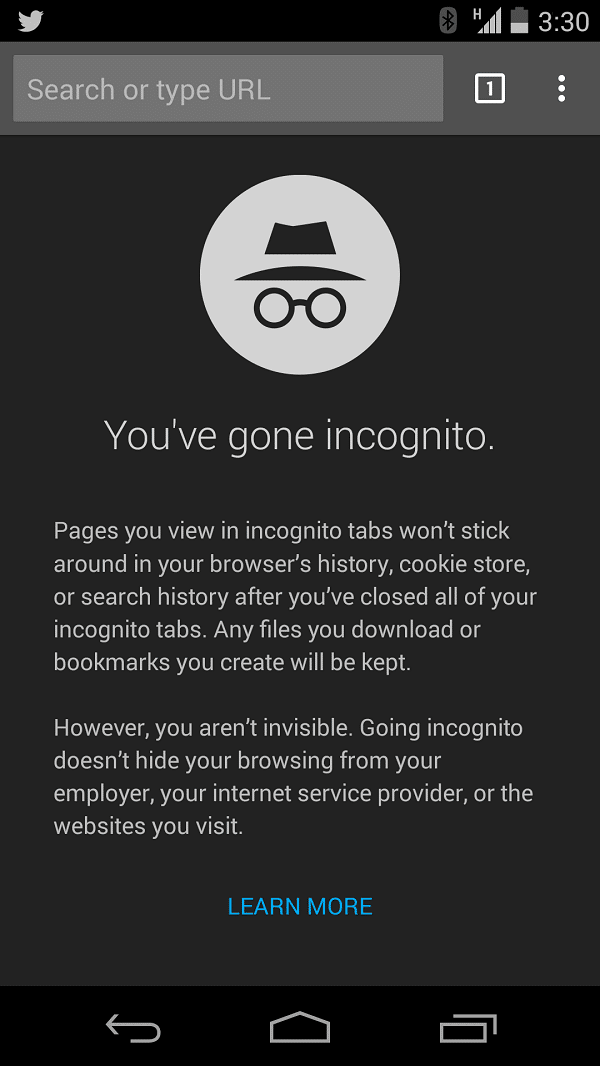
Si usas ChatGPT en el navegador web de tu Android, se recomienda abrir ChatGPT en modo incógnito o privado. Este método ayuda a deshabilitar los datos en caché e incluso las extensiones. Si funciona, es probable que el problema esté relacionado con la configuración normal de tu navegador.
Método 7: Probar con otro dispositivo o navegador
Incluso después de probar las soluciones anteriores, si el error persiste, intenta iniciar sesión desde otro dispositivo. Si usas un teléfono Android, cambia a una computadora de escritorio o viceversa. Este paso determina si el problema es específico del dispositivo.
Además, puedes cambiar a otro navegador web, como Firefox o Edge. Usar un navegador diferente suele solucionar fallos ocultos.
Preguntas frecuentes:
Un error suele aparecer cuando hay fallos temporales, problemas de conectividad o problemas del servidor.
Si ChatGPT no funciona, se recomienda comprobar la conexión a internet y recargar la página. Si ambas soluciones fallan, intenta cerrar sesión y volver a iniciarla o usar el modo incógnito.
ChatGPT tiene límites para gestionar costes, equilibrar la carga del servidor, garantizar un acceso equitativo para todos los usuarios y mantener la estabilidad del sistema.
Para solucionar el error ‘Has alcanzado el límite de mensajes’ de ChatGPT. Inténtalo más tarde. Sigue estos consejos:
La mejor alternativa a ChatGPT es Gemini. ¿Por qué ChatGPT siempre me da un error?
¿Cómo solucionar que ChatGPT no funcione?
¿Por qué ChatGPT tiene un límite?
¿Cómo solucionar el error ‘Has alcanzado el límite de mensajes’ de ChatGPT. Inténtalo más tarde?
¿Quién es el mayor competidor de ChatGPT?
En resumen
Aquí se explica cómo solucionar el error “Algo salió mal” en ChatGPT. Todas las soluciones alternativas son muy efectivas y se pueden aplicar incluso sin conocimientos técnicos. Por lo tanto, pruébalas y resuelve el problema tú mismo.
Espero que esta guía de solución de problemas te haya resultado útil.

James Leak is a technology expert and lives in New York. Previously, he was working on Symbian OS and was trying to solve many issues related to it. From childhood, he was very much interested in technology field and loves to write blogs related to Android and other OS. So he maintained that and currently, James is working for es.androiddata-recovery.com where he contribute several articles about errors/issues or data loss situation related to Android. He keeps daily updates on news or rumors or what is happening in this new technology world. Apart from blogging, he loves to travel, play games and reading books.